永中Office ppt怎么制作文字聚光灯效果动画?
PPT中的聚光灯效果就是指将“光束”聚焦在PPT中的元素中,令人眼前一亮,下面介绍下具体操作。
1、插入一个文本框,并输入文字,根据需要设置文本字体、颜色(为了区别于之后的黑色背景,字体先不要设置为黑色)等格式;

2、在页面空白处单击鼠标右键,选择【设置背景格式】,将背景颜色设置为“黑色”;

3、点击【插入】-【形状】,选择“椭圆”,按住【Shift】键绘制一个正圆形,设置其填充颜色为“白色”,线条颜色为“无线条”;
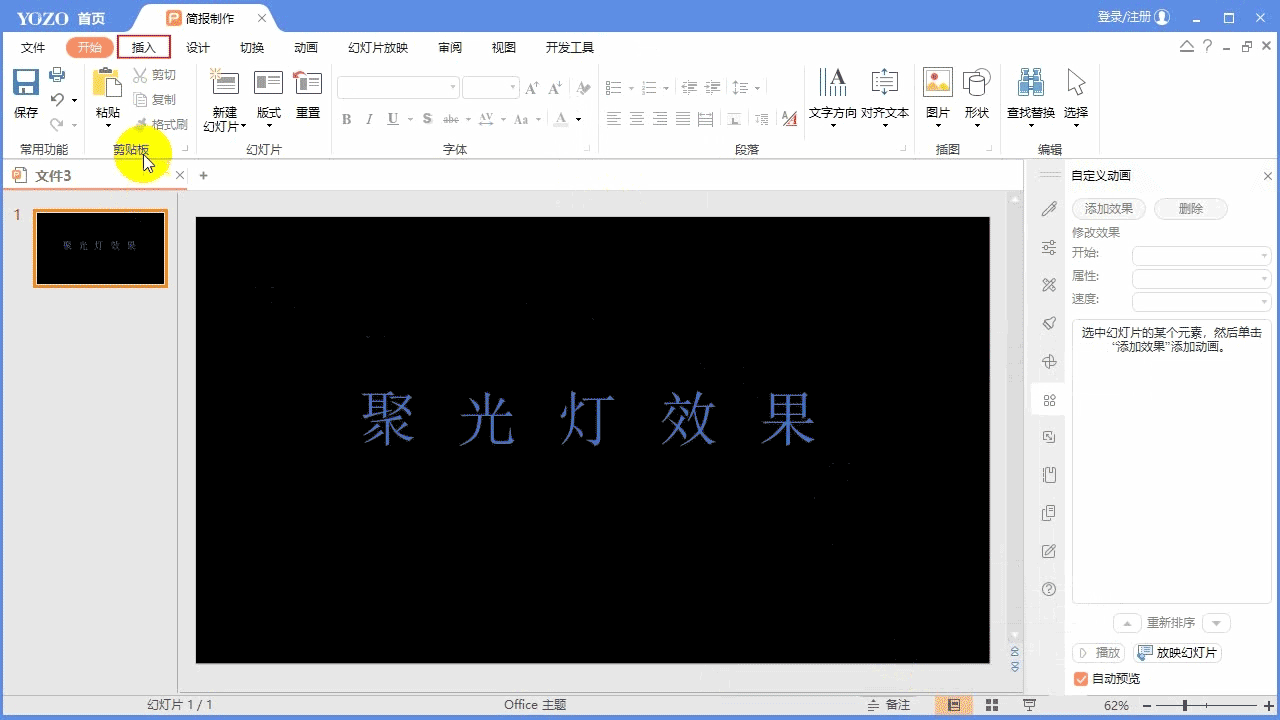
4、选中正圆形,点击【动画】-【添加动画】-【其他动作路径】,选择“直线与曲线”中的“向右”,然后调整末端路径至右侧最后一个字上,调整速度为“非常慢(5秒)”;

5、选择圆形路径,单击鼠标右键,设置“叠放顺序”为“置于底层”,将路径动画下移一层,点击【动画】栏的【预览】按钮,查看路径效果;
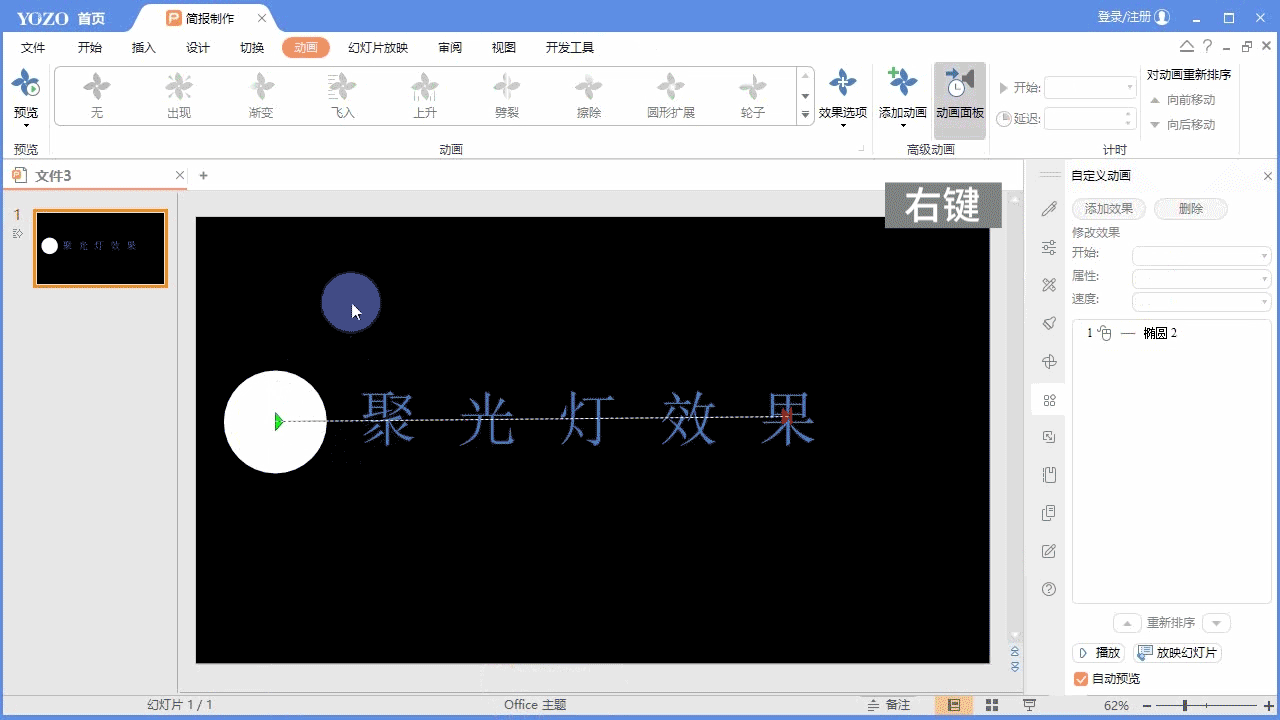
6、将正圆形调整为白色渐变不透明的效果:双击正圆选择【填充】界面,将填充设置为“渐变填充”,类型设置为“路径”,渐变光圈调整为“两个光圈”,最左侧光圈为“白色”,位置、亮度、透明度均为0%;最右侧光圈颜色为“中间灰”,位置、透明度为100%,亮度为0%;
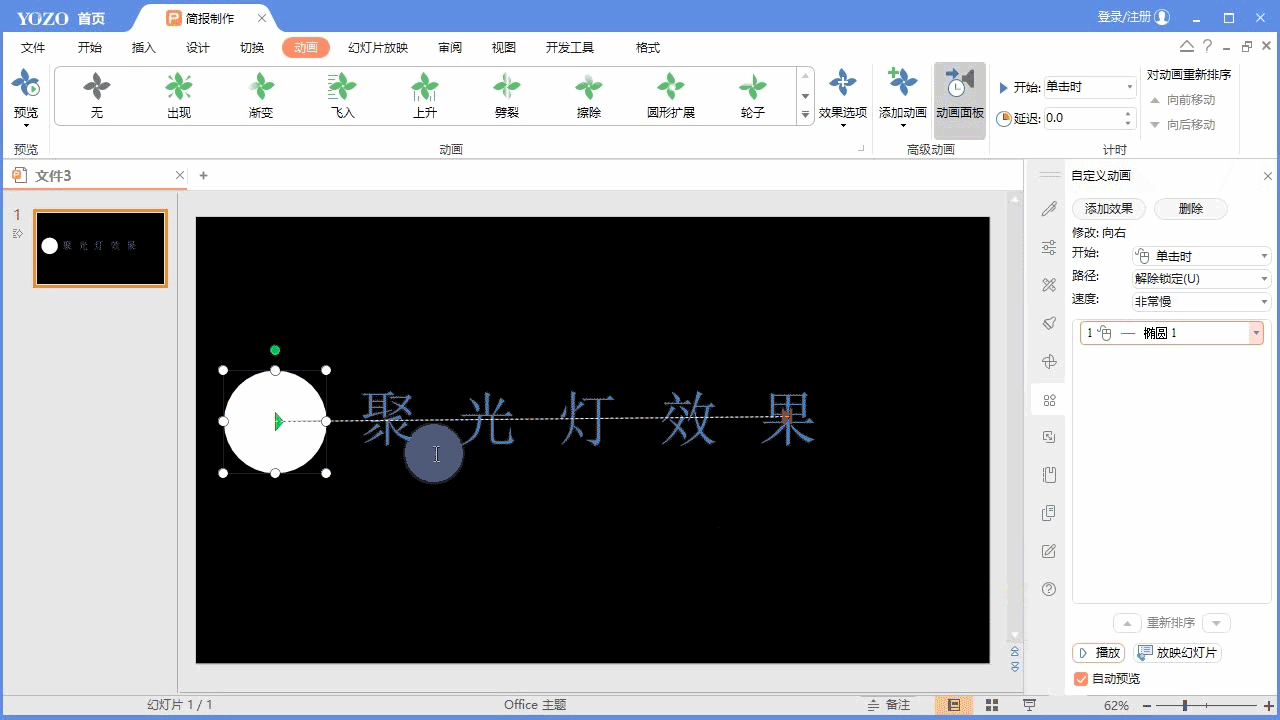
7、将文本颜色改为所需颜色,如“黑色”,点击【播放】,确定完成。

8、最终效果如下图所示。

以上就是ppt制作文字聚光灯效果动画的教程,希望大家喜欢,请继续关注脚本之家。
相关推荐:
相关文章

QuickLook空格快速预览文件使用方法(附不能预览office解决方案)
QuickLook 是一款可以在Windows系统上空格键快速预览文件的工具,本文主要针对quicklook怎么用?以及Quicklook为什么不能预览office的问题,来为大家进行图文解答2020-09-23 Office365中ppt页面怎么添加焦点平滑过渡效果?Office365中想要给页面添加焦点平滑过渡效果,该怎么添加呢?下面我们就来看看详细的教程,需要的朋友可以参考下2020-04-14
Office365中ppt页面怎么添加焦点平滑过渡效果?Office365中想要给页面添加焦点平滑过渡效果,该怎么添加呢?下面我们就来看看详细的教程,需要的朋友可以参考下2020-04-14 Office365和2019怎么相互转换?Office365想要转换为office2019,该怎么转换呢?我们需要一个工具,内附工具下载,需要的朋友可以参考下2020-04-10
Office365和2019怎么相互转换?Office365想要转换为office2019,该怎么转换呢?我们需要一个工具,内附工具下载,需要的朋友可以参考下2020-04-10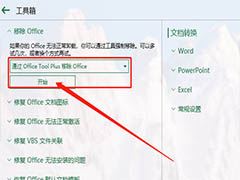
office2019安装后打开变成office2016该怎么办?
office2019安装后打开变成office2016该怎么办?office2019安装以后,打开还是office2016,这是怎么回事呢?下面我们就来看看详细的教程,需要的朋友可以参考下2020-02-19
Office2019怎么在线安装插件? Office2019工具在线安装技巧
Office2019怎么在线安装插件?Office2019中想要在线安装插件,该怎么安装呢?下面我们就来看看Office2019工具在线安装技巧,需要的朋友可以参考下2020-02-13
如何使用电话激活Office2013?Microsoft office 2013电话激活详细教程
如何激活Microsoft Office Professional Plus 2013,今天小编为大家带来Microsoft office 2013电话激活详细教程,感兴趣的朋友一起看看吧2020-01-03
Microsoft Office 365安装激活教程 含kms激活工具
Microsoft Office 365 (安装激活教程+激活工具)是一款能获得持续的安全更新和功能更新的办公软件,但是怎么安装Office Tool Plus呢?安装完成后怎么激活呢?还有不知道的2020-01-02
PPT2019文本编辑有什么技巧 Office2019 PPT找不到发布命令的解决方法
PPT2019文本编辑有什么技巧?Office2019 PPT找不到发布命令怎么办?下文中为大家带来了Office2019 PPT找不到发布命令的解决方法和文本操作技巧分享,感兴趣的朋友不妨阅读下2019-12-10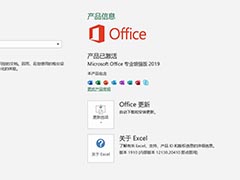 office2019显示多个激活授权信息怎么解决?office2019打开后发现有三个授权信息,想要删除多余的两个,该怎么删除呢?下面我们就来看看详细的教程,需要的朋友可以参考下2019-12-06
office2019显示多个激活授权信息怎么解决?office2019打开后发现有三个授权信息,想要删除多余的两个,该怎么删除呢?下面我们就来看看详细的教程,需要的朋友可以参考下2019-12-06 怎么快速清除office激活残留信息?电脑安装office办公软件卸载以后,在安装,发现留的注册表激活信息会影响Office软件的再次激活,会遇到0xC004F074的错误提示,该怎么解决2019-10-22
怎么快速清除office激活残留信息?电脑安装office办公软件卸载以后,在安装,发现留的注册表激活信息会影响Office软件的再次激活,会遇到0xC004F074的错误提示,该怎么解决2019-10-22






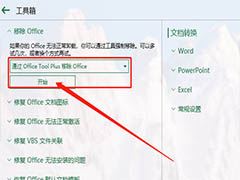




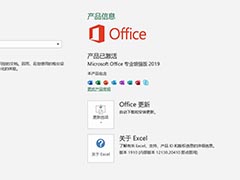

最新评论